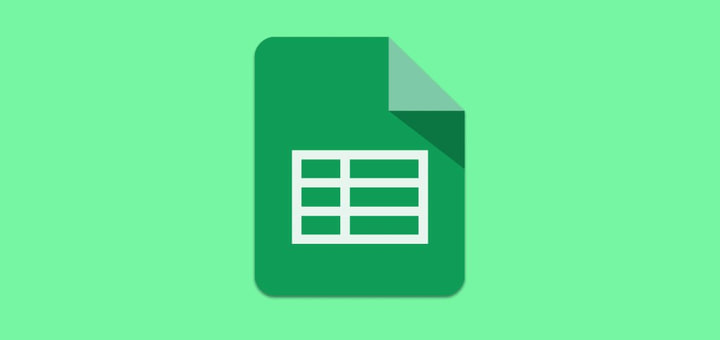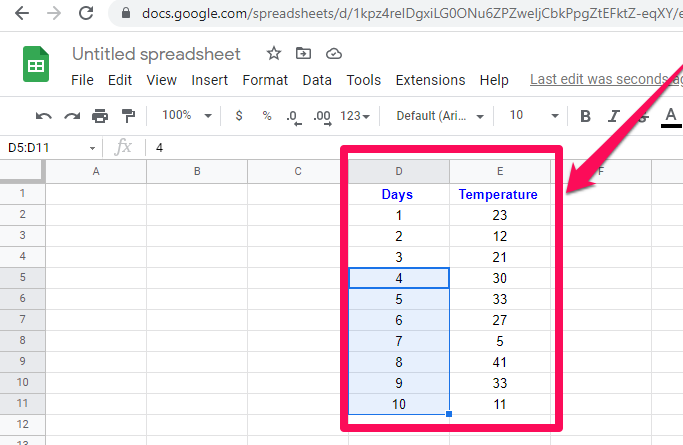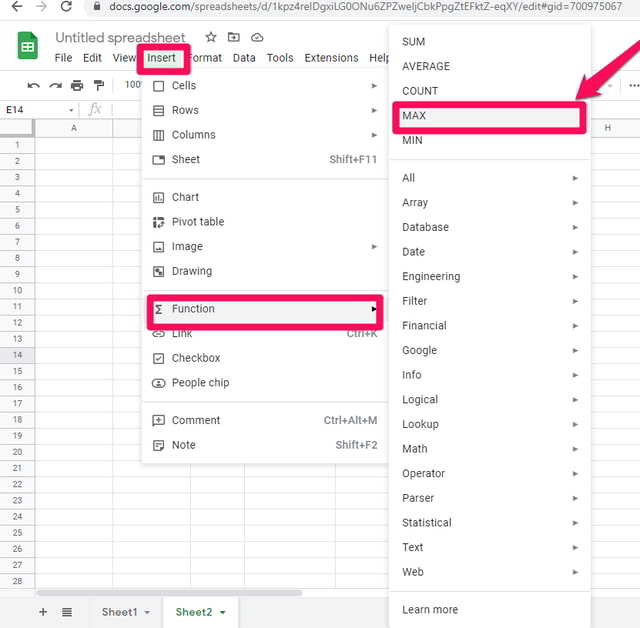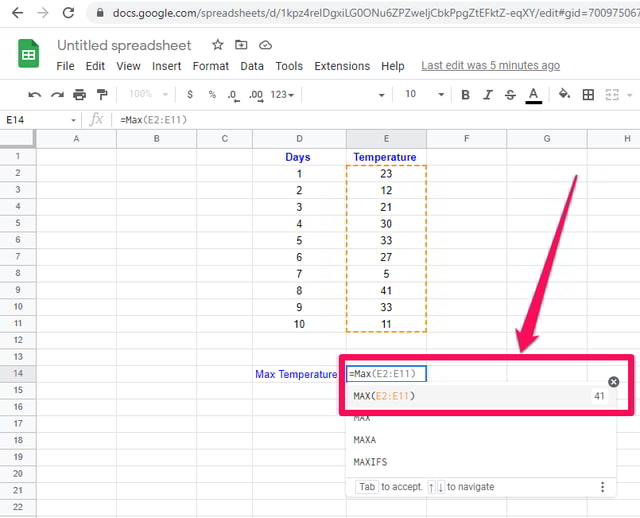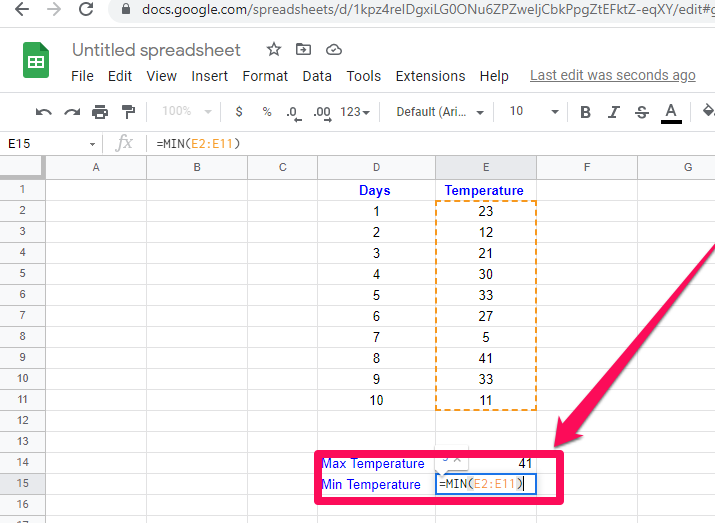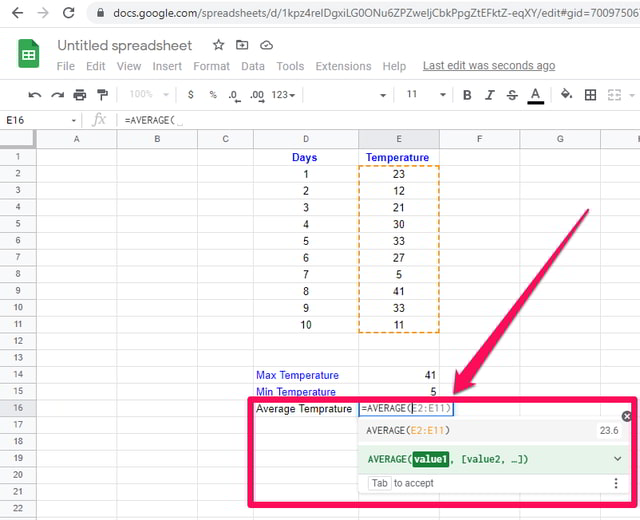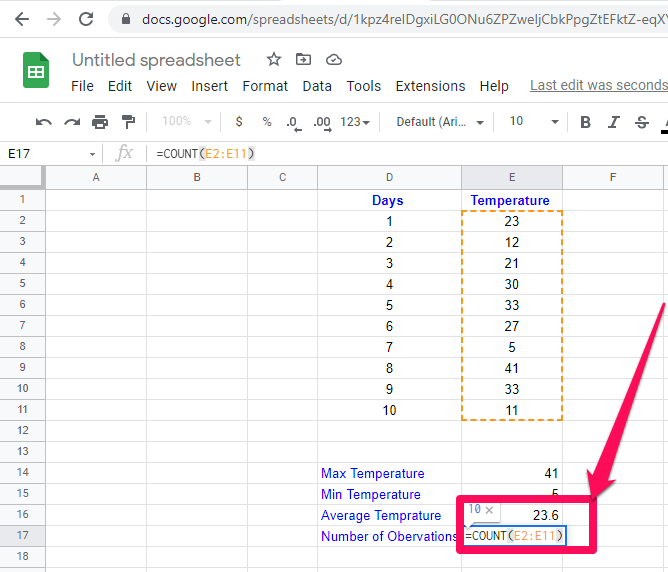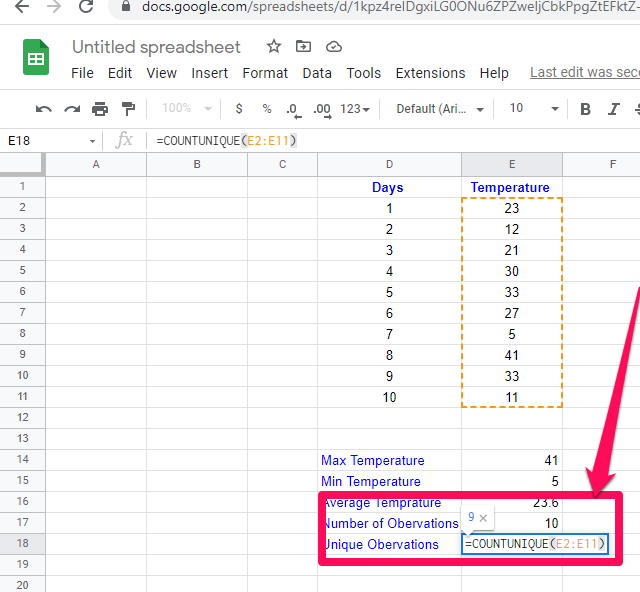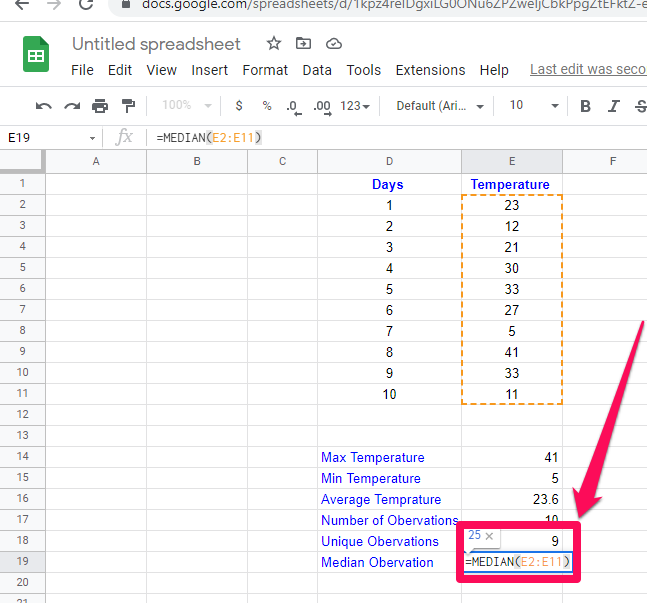Utilisation des 6 fonctions mathématiques les plus courantes dans Google Sheets
Le logiciel en tant que service est un modèle de service révolutionnaire de Cloud Computing qui vous permet d'utiliser un logiciel particulier sans avoir à payer sa licence et même sans téléchargement ni installation locale. Certaines de ces applications sont disponibles gratuitement et pour y accéder, il vous suffit d'un ordinateur avec un navigateur et une connexion Internet
De la suite Google de services cloud gratuits, Google Sheets est l'un de ces outils gratuits mais puissants. Dans cet article, je vais montrer étape par étape comment appliquer les 6 fonctions mathématiques de base différentes dans Google Sheets.
Les 6 fonctions de base que je vais implémenter sont MAX, MIN, AVERAGE, COUNT, COUNTUNIQUE et MEDIAN.
Préparation des données
Pour voir ces fonctions en action, je dois d'abord préparer des données factices auxquelles j'appliquerai toutes ces fonctions. Préparons les données nécessaires à l'aide des étapes suivantes.
Étape 1 : Accédez à Google Sheets et créez une nouvelle feuille vierge.
Étape 2 : Préparez les données avec deux colonnes « jours » et « température » dans D et E respectivement, comme indiqué dans la figure de référence suivante. Numérotez la colonne « jours» de 1 à 10 et entrez des données fictives dans la colonne « température ».
[Remarque : Il est recommandé d'utiliser les mêmes colonnes, cellules et valeurs que celles indiquées dans la figure de référence pour faciliter la comparaison des références et des résultats]
1 Fonction "MAX()"
Étape 1 : La fonction «MAX()» peut nous donner la température maximale observée dans nos données. Pour ce faire, sélectionnez la cellule E14.
Étape 2 : Insérez la fonction "MAX()" en cliquant sur le menu "Insérer", puis en pointant votre curseur sur l' option "Fonction", puis en cliquant sur la fonction "MAX" ou en tapant simplement E14 "=MAX( “.
Étape 3 : Google Sheets sélectionnera automatiquement toutes les données de la colonne E. Étant donné que cette sélection est correcte selon notre exemple, appuyez simplement sur le bouton " Entrée " et la cellule E14 contiendra désormais la valeur maximale présente dans notre exemple de données, c'est-à-dire 41.
2 Fonction "MIN()"
La fonction «MIN()» nous donnera la température la plus froide ou la plus basse présente dans nos données. Pour le voir en action, sélectionnez la cellule E15 et tapez «MIN(E2:E11)» et appuyez sur «Entrée ». E15 ne contiendra pas la valeur minimale dans nos données, c'est-à-dire 5.
3 Fonction «MOYENNE() »
La fonction "Average()" calculera pour nous la moyenne de nos données de température. Pour appliquer cette fonction dans la cellule E16, tapez "=Moyenne(E2:E11)" et appuyez sur "Entrée". E16 aura maintenant la température moyenne.
4 Fonction "COMPTE()"
La fonction " Count() " peut nous renseigner sur le nombre total d'observations dans nos données de température. Pour utiliser la fonction «Count() », tapez en E17, tapez «Count(E2:E11)» et appuyez sur la touche «Enter ». Cela nous donnera 10 comme résultat dans la cellule E17.
5 Fonction "COUNTUNIQUE()"
Notre cinquième fonction « CountUnique()» peut nous rapporter le nombre total d'observations uniques dans nos données. Pour l'appliquer, dans la cellule E18 tapez «CountUnique(E2:E11)» puis appuyez sur «Entrée ». E18 contiendra désormais 9 comme dans notre exemple de données, deux jours (5 et 9) ont la même température, c'est-à-dire 33, donc les deux sont comptés comme 1.
6 Fonction «MEDIANE() »
Notre sixième et dernière fonction, la fonction "MEDIAN()", peut nous aider à calculer la valeur médiane de nos données. Pour l'utiliser dans la cellule E19, tapez "=MEDIAN(E2:E11)" et appuyez sur "Entrée". E19 aura désormais la valeur médiane de notre observation soit 25, proche de la valeur moyenne.
Emballer
Dans cet article, je vous ai montré étape par étape comment appliquer rapidement et facilement 6 fonctions mathématiques de base dans Google Sheets à un ensemble de données de température hypothétiques.
Appliquez les mêmes fonctions à un ensemble de données différent et informez-nous des résultats dans la section des commentaires.